10 tipů pro zabezpečení smartphonu
Pravděpodobně jste četli hodně o hackerů ao tom, jak chránit počítač, ale z nějakého důvodu se většina lidí opravdu moc nestará o zabezpečení smartphonu. Možná proto, že to není jako tradiční pevný disk, kde ukládáte všechny dokumenty, obrázky, videa atd., Ale dnešní hyperaktivní uživatelé smartphonů ukládají spoustu informací, které jsou docela citlivé a že jiní, jako hackeři, znovu surfovat na webu v Starbucks.
Naštěstí zabezpečení smartphonu získává trakci a je tu spousta věcí, které můžete udělat, abyste zabránili tomu, aby váš smartphone byl napaden. Ve skutečnosti je pro ochranu vašeho smartphonu používáno spousta stejných opatření k ochraně počítače. Pokud máte některý z vlastních tipů pro zabezpečení vašeho smartphonu, dejte nám vědět v komentářích.

1. Použijte hesla všude
Ať už máte telefon s operačním systémem Android nebo iPhone, můžete zabránit přístupu k vašemu zařízení přidáním hesla nebo vzoru zámku v systému Android. Toto jednoduché bezpečnostní opatření může zabránit tomu, aby se citlivé informace zobrazovaly ostatním. To je obzvláště důležité, pokud máte nainstalovanou spoustu aplikací, kde jsou uložena osobní data jako finanční aplikace (mincovna, bankovní aplikace atd.), Časopisové aplikace (DayOne), aplikace pro poznámky (Evernote) atd. U některých z těchto aplikací a DayOne, můžete přidávat přístupový kód specificky pro danou aplikaci, který vždy dělám kromě hesla pro ochranu domovské obrazovky.
Heslo domovské obrazovky je důležité, protože mnoho e-mailových aplikací (Pošta v iPhone a Gmail v systému Android) nemá dokonce možnost zadávat kód e-mailu. E-maily mohou obsahovat spoustu soukromých informací a protože většina lidí chodí na párty a nechává své telefony na stolech a pultech, je velmi snadné, aby někdo snofoval kolem vašich věcí.
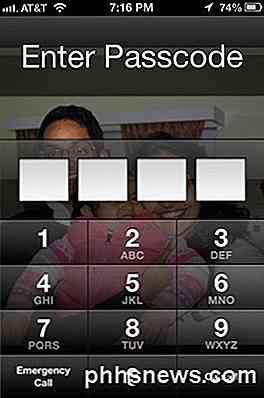
2. Chraňte svůj iCloud a účet Google
Druhá věc, kterou si většina lidí neuvědomuje je, že pokud se někdo dostane do vašeho účtu iCloud nebo Google, může získat přístup k mnoha datům, které můžete vytvářet a upravovat z vašeho smartphonu. V těchto okamžicích je nutné provést dvoufázové ověření na obou těchto účtech. Jsem napsal o tom, jak zabezpečit svůj účet Google a jak správně nastavit možnosti zálohování a obnovy pro ověření ve dvou krocích.

Je to docela směšné, ale Apple ID v podstatě řídí přístup ke každé jednotlivé službě Apple, která v současné době existuje od iTunes do iCloud do FaceTime do iMessage, atd. Atd. Pokud někdo může přistupovat k vašemu Apple ID, může způsobit zmatek ve vašem životě Apple včetně mazání iPhone, iPad a Mac vzdáleně. Je to docela stejné téma s Googlem. Váš účet Google vás v podstatě přihlásí do všech služeb Google z YouTube do Gmailu do Google Play do Map Google do Kalendáře Google do Picasa do Google+ apod atd. Atd.
3. Vyvarujte se jailbreakingu nebo zakoření vašeho smartphonu
Pokud opravdu víte, co děláte a jailbreak nebo kořen telefonu pro zábavu a zábavu, pak je dobré pro vás. Pokud to chcete udělat, protože jste o tom slyšeli ve zprávách a chtěli byste být "osvobozeni" od omezení a omezení, měli byste celý proces vyhnout. Za prvé, může to zničit váš telefon a způsobit více smutku než štěstí. Zadruhé nebudete moci telefon aktualizovat pomocí nejnovějších aktualizací operačního systému, protože bude v nepodporovaném režimu.
Ano, můžete nainstalovat některé aplikace a přizpůsobit nastavení, která byste jinak nedokázali, ale to znamená, že stahujete také aplikace, které mohou obsahovat škodlivý software. Již máte tento problém v Androidu, protože nejsou tak omezující, jako Apple, co jde do obchodu s aplikacemi. Což nás přivádí k dalšímu bodu.
4. Buďte opatrní s nainstalovanými aplikacemi
To je zvláště důležité v zařízeních Android. Společnost Google nedávno odstranila 50 000 aplikací, které byly podezřelé z malwaru. Neexistuje žádný nedostatek aplikací, které obsahují škodlivý software, viry nebo jiný záludný software k ukradnutí vašich dat nebo poškození telefonu. Aplikace Apple App Store také má tento problém, ale v mnohem menším rozsahu. Společnost Apple vetne každou aplikaci předtím, než se objeví v obchodě, a běžně jde o odstranění aplikací z obchodu, které jsou považovány za porušující zásady úložišť.
Podívejte se na tento článek, který hovoří o tom, jak bylo v roce 2012 nakaženo více než 32 milionů zařízení Android a jak je zaměřeno 95% malwaru na zařízení Android. Je to v pořádku, když nenávidíte Apple, ale faktem je, že pokud vlastníte zařízení Android, musíte být opatrní při stahování aplikací. Podívejte se na recenze, zkontrolujte, zda mají webové stránky, proveďte vyhledávání v Google s názvem aplikace atd.
5. Použijte aplikaci namísto prohlížeče
Pokud provádíte bankovnictví v telefonu nebo obchodování s cennými papíry nebo cokoliv jiného, co přenáší citlivé informace mezi telefonem a internetem, je nejlepší použít oficiální aplikaci pro daný web nebo společnost, nikoli otevírat prohlížeč v telefonu.
Například Chase, Bank of America, Vanguard, ScottTrade, Mincovna a mnoho dalších velkých finančních institucí mají vlastní aplikace pro iOS a Android. Bezpečná připojení jsou podporována také v prohlížečích smartphonů, ale budete mít trochu větší bezpečnost, pokud získáte oficiální aplikaci, která může mít další bezpečnostní funkce.
6. Ovládat, co aplikace může přistupovat
Pravděpodobně jste už viděli na vašem iPhone následující zprávu již stokrát:
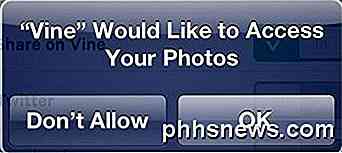
K dispozici jsou všechny druhy těchto zpráv "AppName by chtěli získat přístup k vašim datům". Data mohou být fotografie, umístění, kontakty atd. Atd. Mějte vždy na paměti a ne vždy klikněte na OK. Pokud po celou dobu kliknete na cokoliv, je lepší vybrat pouze možnost Nepovolit a pokud tuto aplikaci nemůžete později použít, můžete ji ručně vrátit a změnit, abyste povolili přístup. Většina z nich jsou velmi legitimní požadavky a nepoškodí, ale je lepší být v bezpečí.
V Androidu je to opět horší, protože některé aplikace budou požádat o oprávnění na vše, i když to nepotřebují. Můžete si přečíst tento příspěvek od společnosti Lifehacker o tom, jak se chránit před aplikacemi Android, které vyžadují příliš mnoho oprávnění. V Androidu je také mnohem více oprávnění než v iOSu, takže znovu musíte být opatrnější, pokud jste uživatel Androidu.
7. Uložte data zálohovanou
Není to jen dobrý nápad udržet váš smartphone zálohovaný v případě, že ho propadnete na toaletu, ale také pokud je ukradený a musíte ho vzdáleně vymazat. Uživatelé Apple mohou nainstalovat aplikaci Find My iPhone, která vám umožní vzdáleně zamknout telefon a vzdáleně jej vymazat, pokud víte, že byl ukraden.
Pokud nemáte vaše data zálohována, ztratíte vše, pokud je ukradeno. Pokud ho zálohujete místně nebo v cloudu, budete moci telefon vymazat a získat všechna data zpět na nový telefon. Můžete buď synchronizovat svůj smartphone s počítačem pomocí iTunes, nebo jej můžete zálohovat do cloudu přes iCloud.
V systému Android existuje vestavěný nástroj pro zálohování, ale ve vašem telefonu není zálohováno vše, jako je iOS. Místo toho se budete muset spoléhat na aplikace třetích stran v obchodě Google Play, abyste úplně zálohovali telefon. Všimněte si, že Android má také funkci vzdáleného vymazání, ale musíte nejprve nastavit instalaci některých aplikací.
8. Nahlásit váš telefon odcizený
V posledních několika měsících došlo k vytvoření ukradené telefonní databáze, která je sdílena mezi hlavními bezdrátovými operátory. Můžete ohlásit svůj krádež telefonu a zabránit komukoli, aby se připojil k dopravci a využíval data nebo minuty. Pokud se ho pokusí vymazat, vyměnit kartu SIM atd., Stále je neumožní aktivovat na žádném z nosičů kvůli sériovému číslu. Můžete navštívit následující stránky, abyste nahlásili krádež smartphonu a zabránili zloději připojit se k libovolnému bezdrátovému operátorovi:
AT & T, Verizon, Sprint, T-Mobile
9. Aktualizujte operační systém
Stejně jako je třeba neustále instalovat aktualizace zabezpečení společnosti Microsoft pro váš počítač, je dobré nainstalovat nejnovější aktualizace pro svůj smartphone. Můžete počkat na několik dní a ujistit se, že s aktualizací nejsou žádné závažné problémy, jako je například degradace životnosti baterie atd., Ale pokud nic nezmizí, aktualizujte telefon.
Kromě aktualizace operačního systému je také dobré aktualizovat aplikace nainstalované v telefonu. Je úžasné, kolik smartphonů jsem narazil, kde jsou 10, 20, 30+ aplikací, které mají aktualizace, z nichž žádná nebyla nainstalována. Tyto aktualizace mohou obsahovat nové funkce, ale mnohé z nich jsou opravy chyb, aktualizace výkonu a opravy zabezpečení.
10. Bezdrátové a Bluetooth
Pokud nejste doma, je nejlepší zkusit bezdrátové připojení a Bluetooth úplně a pokud budete moci, použijte připojení 3G nebo 4G. V okamžiku, kdy se připojíte k nedůvěryhodné bezdrátové síti, máte přístup k hackerům, kteří skenují oběti po síti. Dokonce i když nejste bankovní nebo děláte něco jiného, které zahrnuje citlivé údaje, hacker se může stále pokoušet připojit se k vašemu smartphonu, krást data apod.
Pokud jde o Bluetooth, hackování je méně obyčejné, ale získává popularitu, protože lidé začínají používat technologii více než pouhých sluchátek. Nyní máte hodinky připojené k vašemu telefonu přes bluetooth a fitness kapely a celou řadu dalších gadgetů. Je-li bluetooth povolen a objevitelný, dává hackerům jiný způsob, jak případně vidět data, která jsou předávána mezi zařízením bluetooth a telefonem.
Doufejme, že vám tyto tipy pomohou v nešťastném případě, kdy je telefon ztracen nebo ukraden. Osobně jsem musel vymazat iPhone, protože jsem ho ztratil a později jsem si uvědomil, že někdo používá aplikace a datové spojení. To se rozhodně nebude opakovat, i když je telefon ztracen nebo ukraden, protože jsem se ujistil, že je to co nejvíce chráněné. Pokud máte další tipy pro zabezpečení telefonu smartphone, dejte nám vědět v komentářích. Užívat si!

Jak sdílet jediné připojení k Wi-Fi hotelu se všemi vašimi zařízeními
Mnoho hotelů vás stále omezuje na jedno nebo dvě zařízení Wi-Fi na pokoj - to je frustrující omezení, zejména při cestování někdo jiný. Omezení připojení lze použít kamkoliv, kde se musíte přihlásit k síti Wi-Fi prostřednictvím portálu místo standardní přístupové fráze. Zde je několik způsobů, jak obejít toto omezení: Připojte se k síti Wi-Fi pomocí přenosného počítače a sdílejte připojení Pokud s sebou přenášíte svůj laptop s operačním systémem Windows nebo Mac, je snadné sdílet své Wi-Fi -Fi spojení s jinými bezdrátovými zařízeními - zejména pokud plánujete trochu plánovat.

Jak trvale deaktivujete dotykovou plochu na notebooku?
Touchpad může být pro většinu lidí mimořádně užitečný, ale existují chvíle, kdy je to jen trochu více než podráždění, tak jak se trvale deaktivovat dotykovou plochu, pokud ji nechcete nebo potřebujete? Dnešní příspěvek SuperUser Q & A má odpovědi na pomoc frustrovanému čtečce. Dnešní zasedání Otázky a odpovědi nás přichází s laskavým svolením SuperUseru - dílčího rozdělení Stack Exchange, což je komunita řízená seskupení webových stránek Otázky a odpovědi.



